Scopes є незамінними інструментами в Color Grading-процесі, які допомагають тобі точно зрозуміти розподіл кольору та яскравості у твоєму відео. Вони пропонують можливість вносити точні налаштування, щоб переконатися, що візуальне відображення твого відео відповідає бажаним стандартам. У цьому навчальному посібнику ти дізнаєшся, як використовувати різні scope у DaVinci Resolve для ефективних кольорових корекцій.
Головні висновки
- Scopes допомагають точно аналізувати розподіл кольору та яскравості в зображенні.
- Різні типи scope (Parade, Waveform, Vectorscope) пропонують різні погляди на матеріал.
- Правильна калібровка та свідоме використання scope є необхідними для успішного Color Grading.
Огляд scope
Спочатку важливо зрозуміти, що таке різні типи scope і як вони працюють. До поширених scope належать гістограма, парад, форма хвилі та векторний scope. Вони допомагають тобі переконатися, що твої кольори правильно збалансовані та експозиція ідеальна.
Гістограма та парад
Гістограма дає загальний огляд розподілу яскравості твого зображення, але її часто важко оцінити. Парад, своєю чергою, показує три основні кольори – червоний, зелений та синій – і дозволяє провести більш детальний аналіз розподілу кольору.
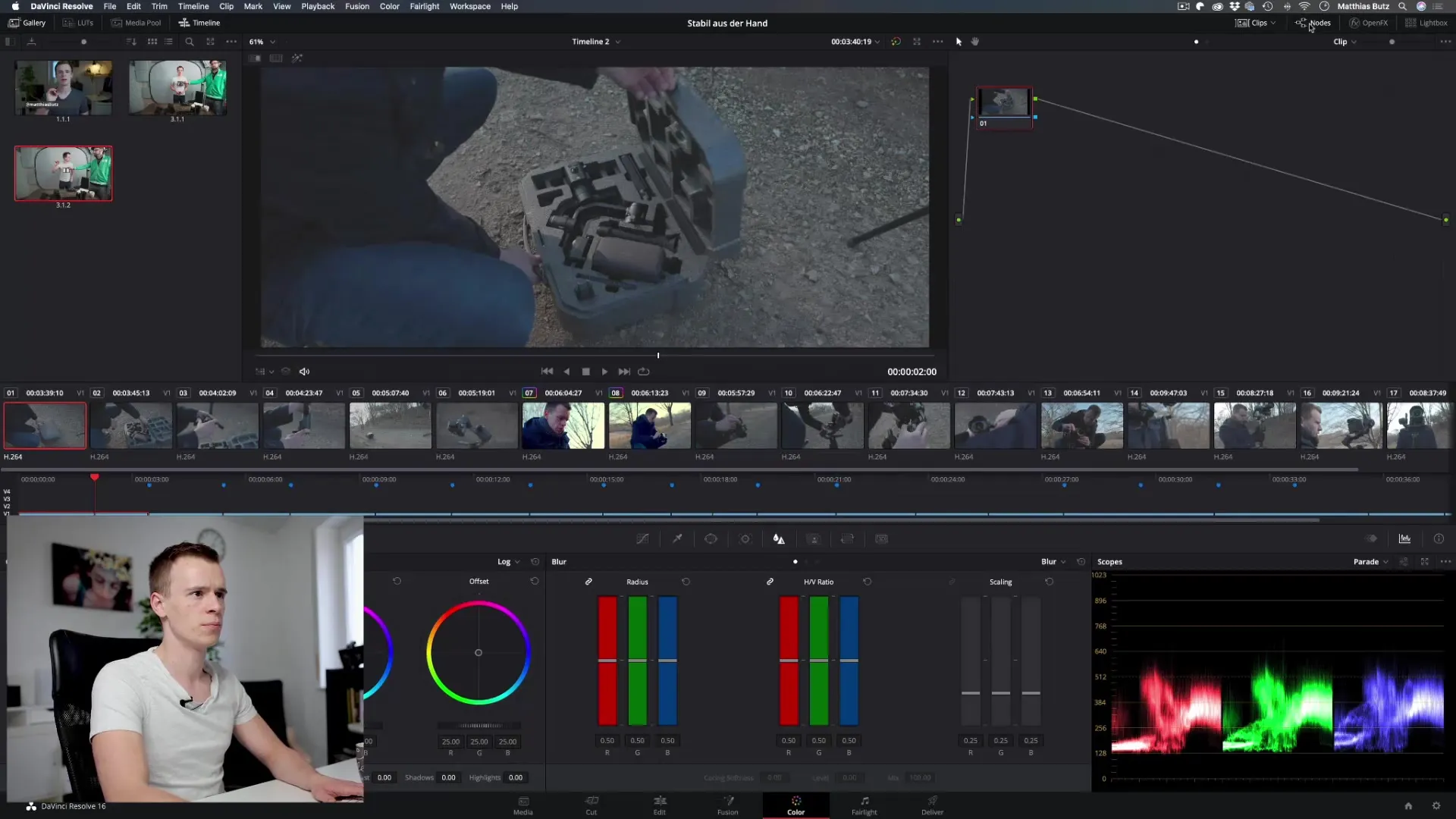
Форма хвилі
З формою хвилі ти можеш виміряти яскравість твого зображення. Тут легко перевірити, чи правильно експоноване зображення. Якщо форма хвилі досягає верхньої межі, зображення занадто яскраве, а якщо досягає нижньої, зображення занадто темне.
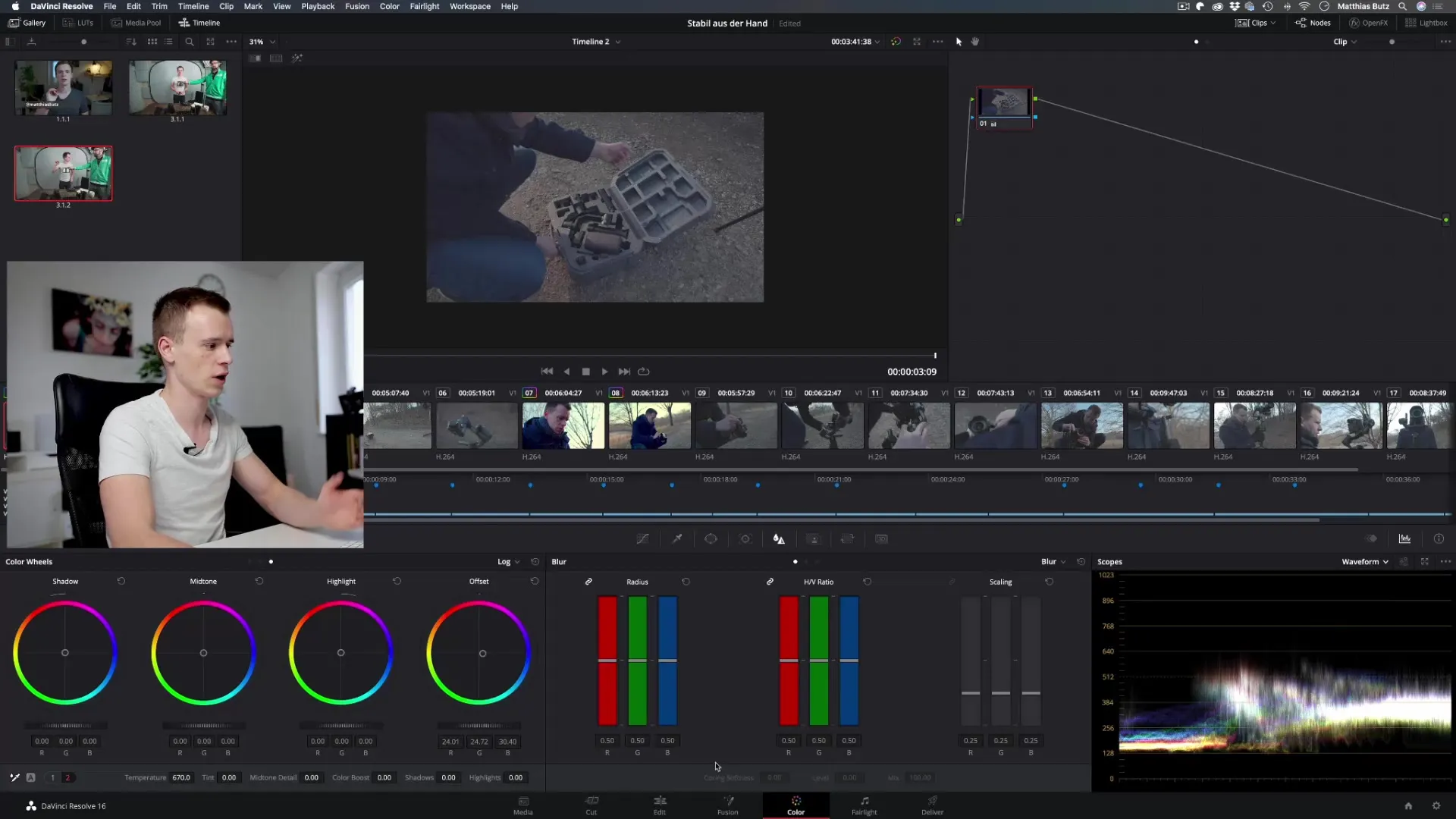
Векторний scope
Векторний scope є найважливішим інструментом для аналізу насиченості та відтінку. Тут ти можеш побачити, чи добре збалансовані кольори в зображенні. Лінія, яка рухається в напрямку кольору (наприклад, синього), вказує на те, що цей колір домінує, тоді як у центрі вона сигналізує про збалансовану насиченість.
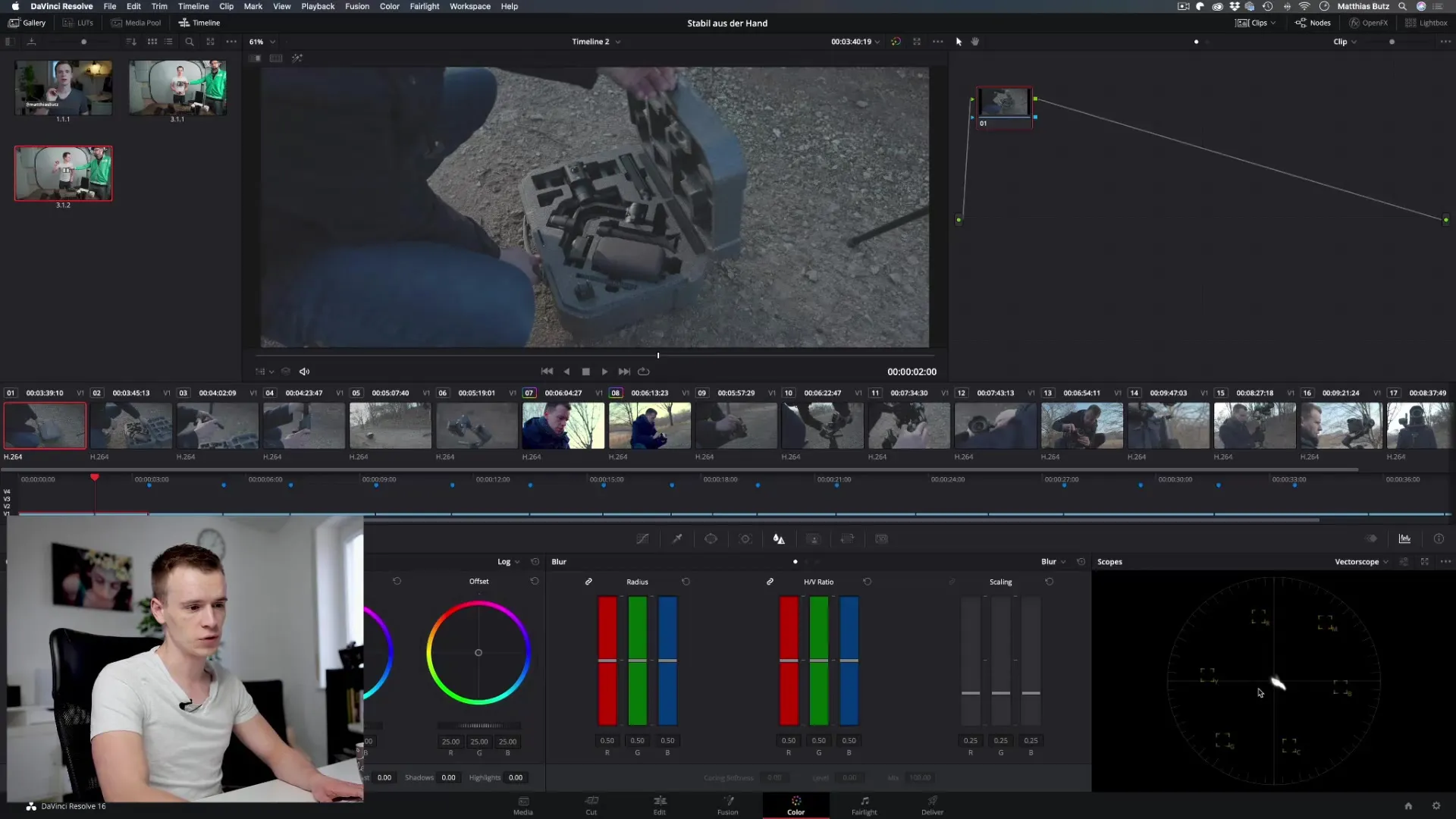
Покрокова інструкція
Крок 1: Увімкнути scope
Спершу ти повинен переконатися, що scope увімкнені в DaVinci Resolve. Перейди до налаштувань і вибери "Scopes" з меню. Ти можеш активувати різні типи scope, щоб забезпечити кращий аналіз вашої кольорової шкали.
Крок 2: Використання параду
Тепер час аналізувати парад. За допомогою параду ти можеш оцінити насиченість та розподіл кольорів у своєму зображенні. Зверни увагу, щоб значення не коливалися занадто сильно вгору чи вниз, що може вказувати на перенапруження чи кліпінг.
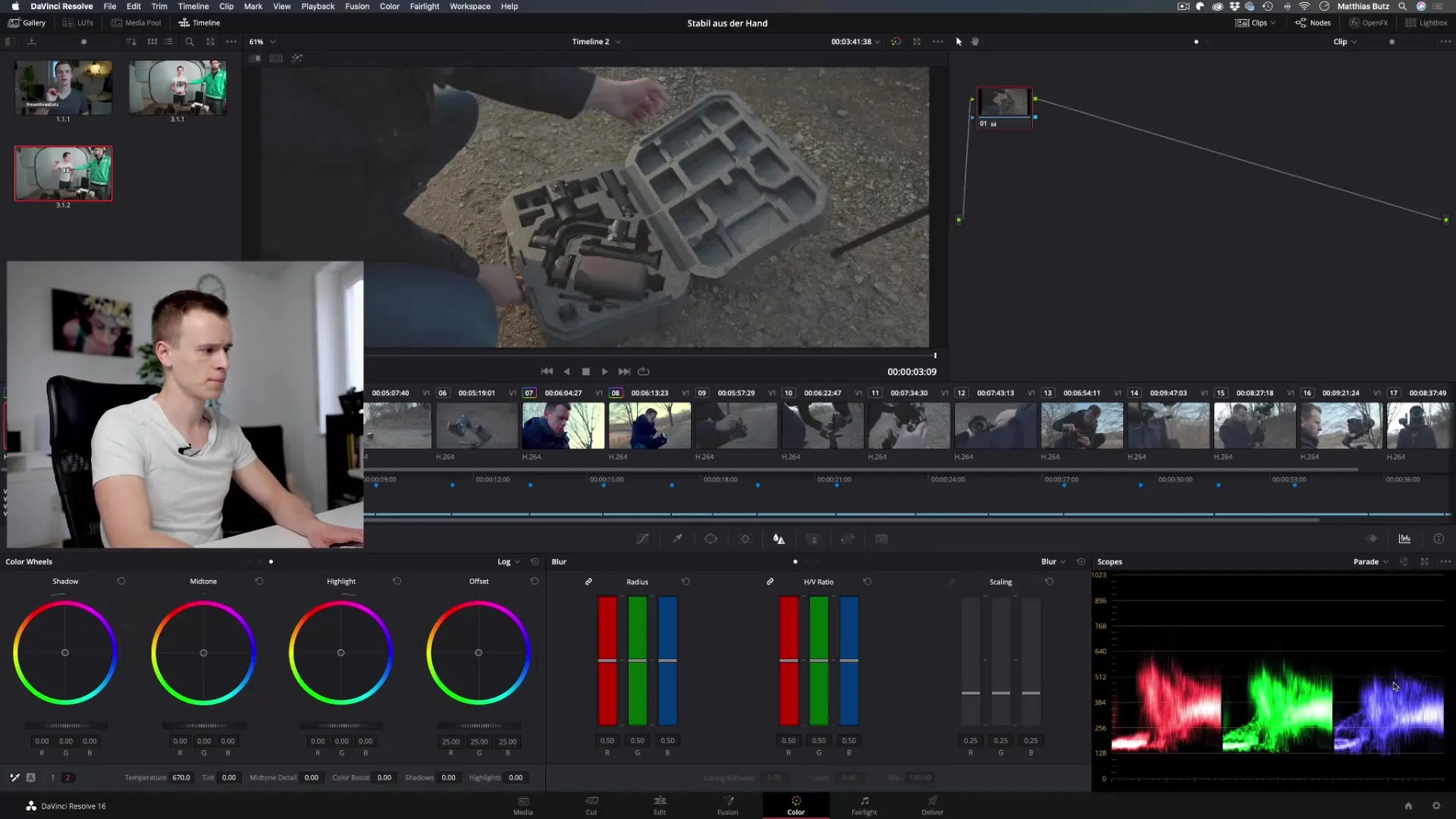
Крок 3: Експозиція з формою хвилі
Перейди до форми хвилі, щоб перевірити яскравість твого зображення. Тут ти можеш переконатися, що твоє зображення не занадто яскраве або занадто темне. Рекомендується тримати значення в центрі градаційного діапазону (ідеально, щоб значення було близько 512).
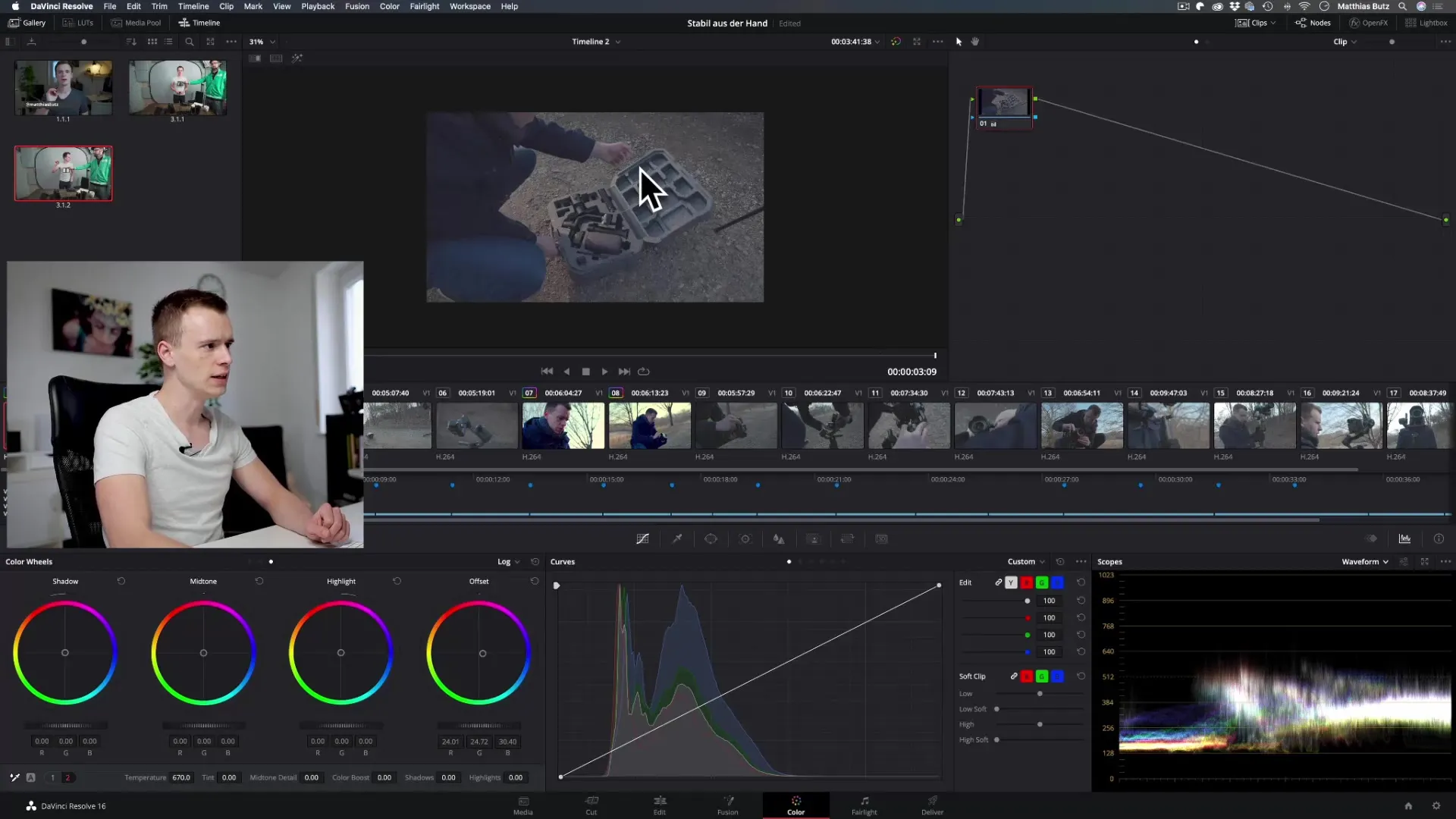
Крок 4: Перевірити кольори за допомогою векторного scoping
Використай векторний scope, щоб перевірити розподіл кольору. Ти можеш відрегулювати кольори в зображенні, щоб вони виглядали гармонійно. Зверни увагу, щоб індикатори рухались у центрі векторного scope, щоб забезпечити збалансоване зображення.
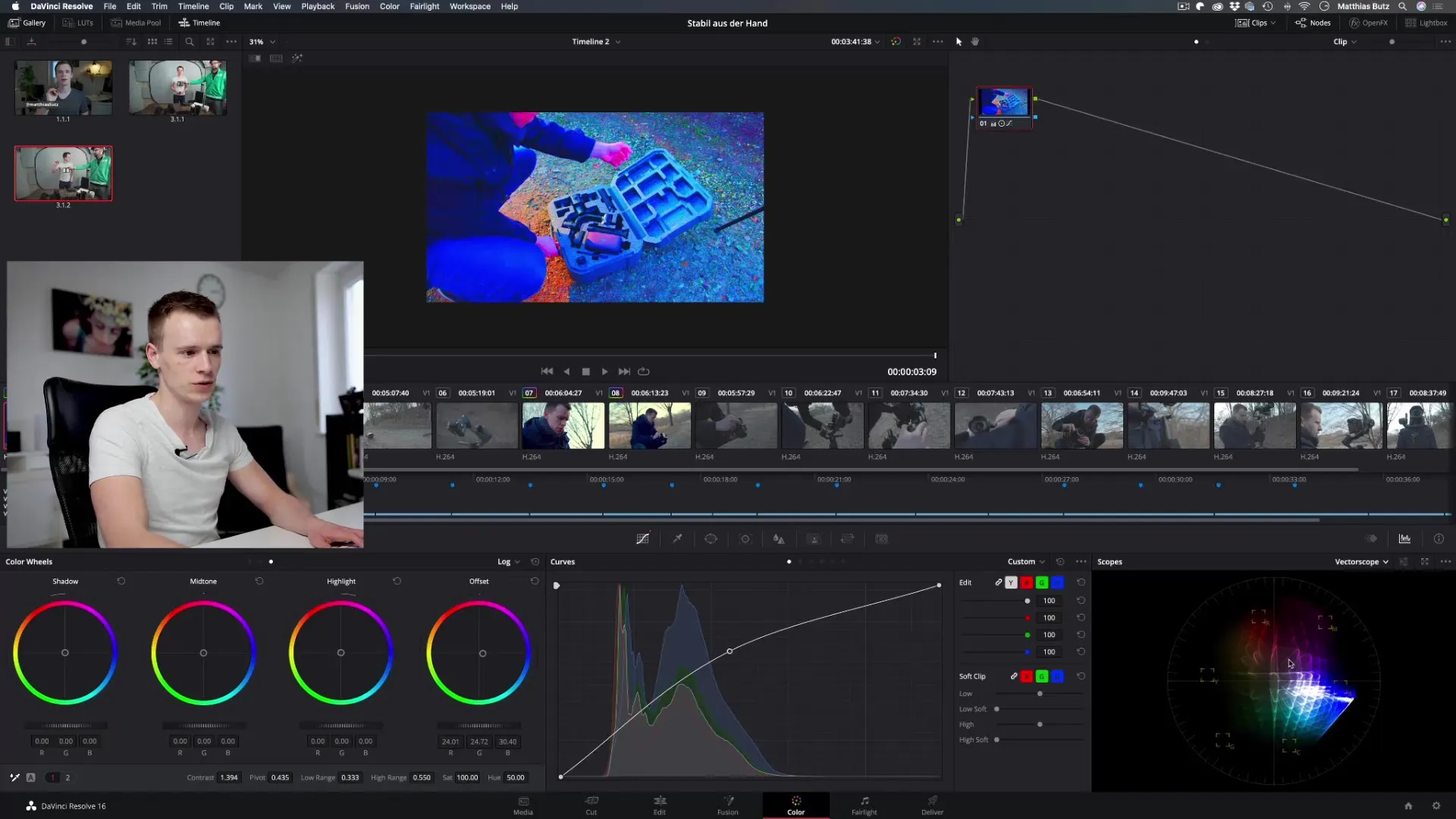
Крок 5: Внесення корекцій на основі scope
Тепер, коли ти активно використовуєш scope, час вносити відповідні корекції. Додавай кольори або зменшуй насиченість, виходячи з значень, які ти спостерігав у scope. Звертай увагу на те, щоб кольорові значення не перевищували межу або не переходили в кліпінг.
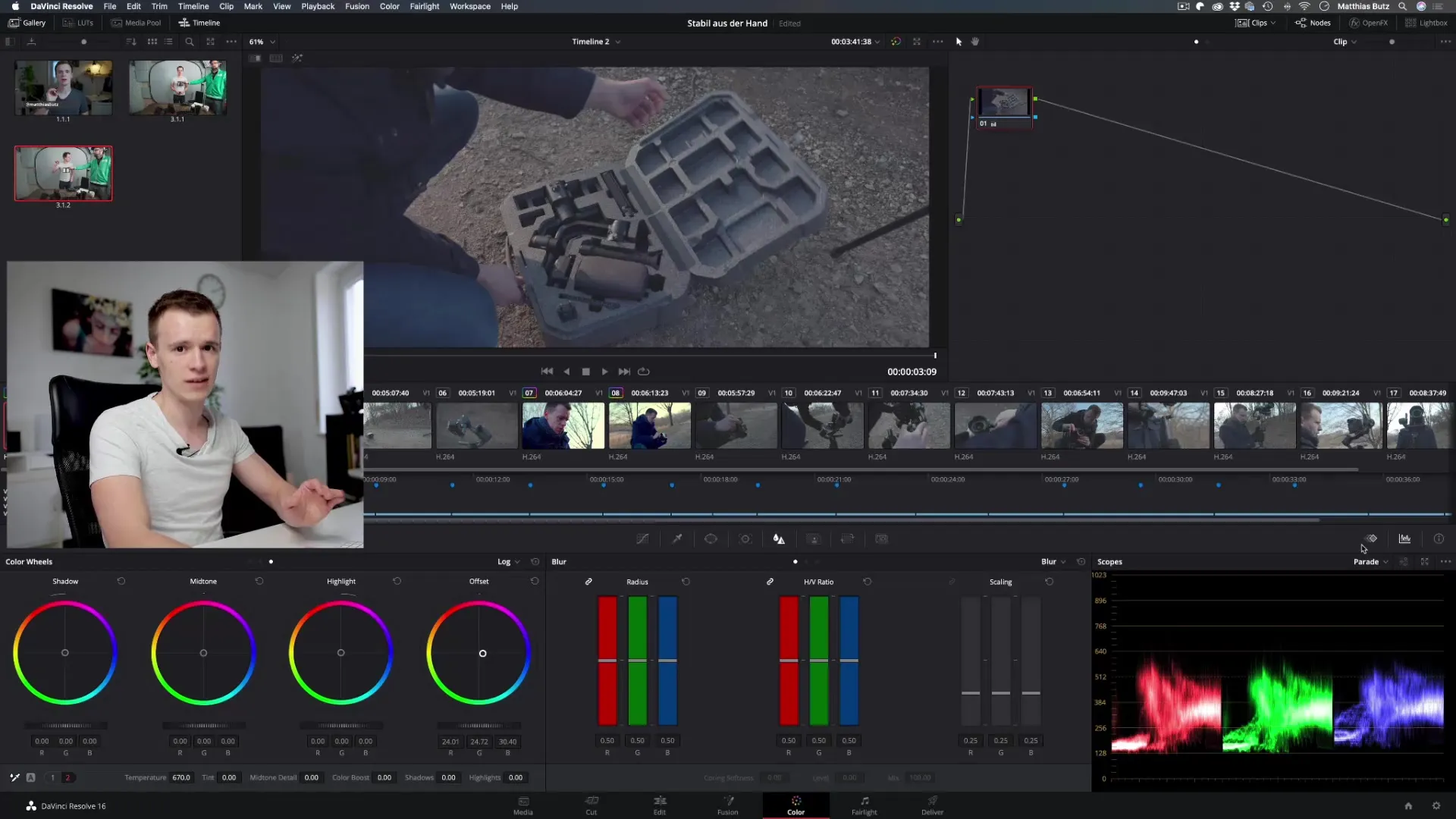
Крок 6: Підведення підсумків і фінальні корекції
Останнім етапом перевір усі scope, щоб переконатися, що яскравість, насиченість і відтінок в межах бажаних значень. Ти повинен переконатися, що твої очі не обманюються, і ти довіряєш scope, щоб отримати найкращу кольорову якість з твого матеріалу.
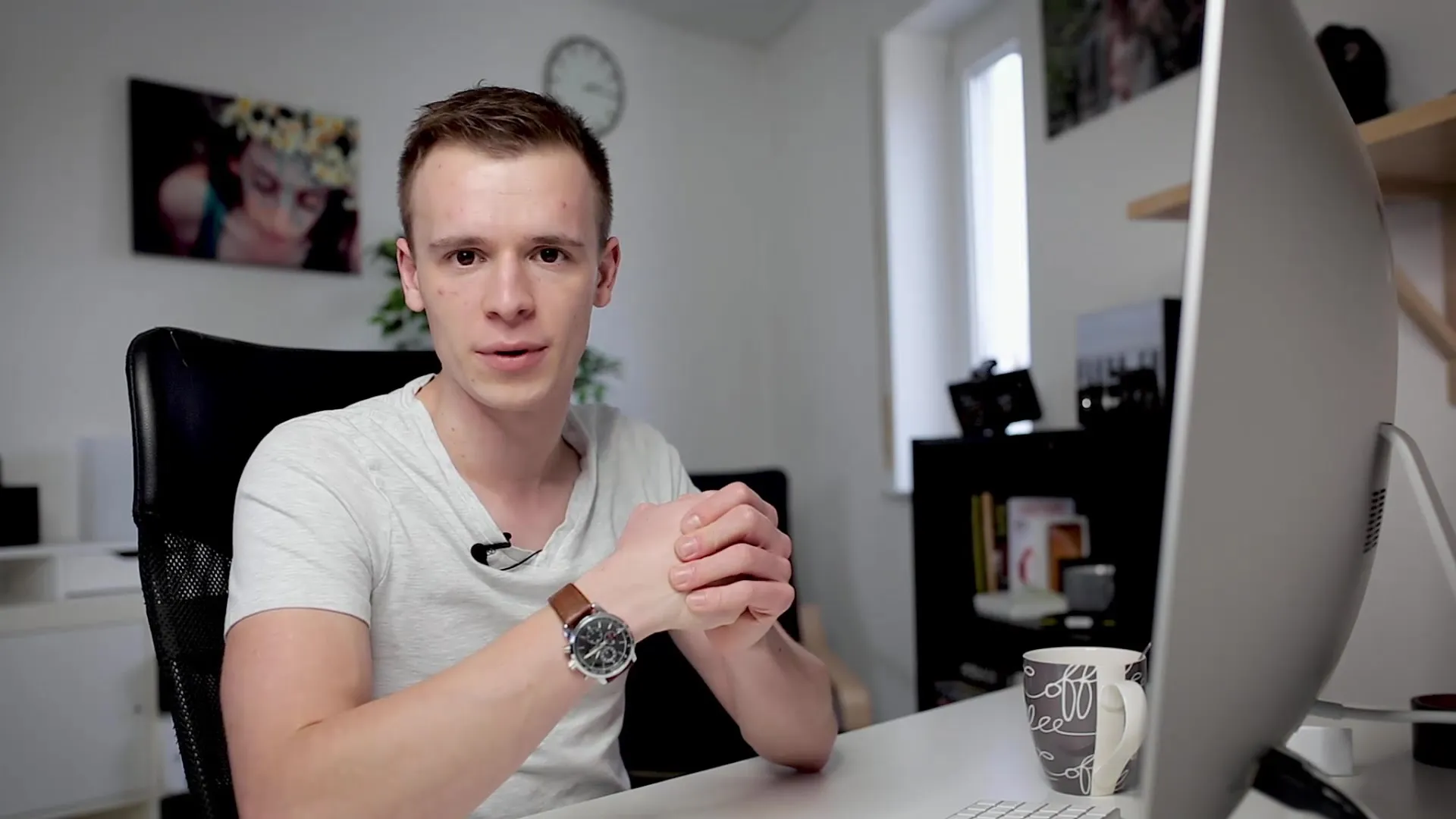
Підсумок – DaVinci Resolve: ефективне використання scope в Color Grading
Робота з scope у DaVinci Resolve спочатку може здаватися складною, але з правильним використанням вони стануть твоїми найкращими друзями в Color Grading. Використовуй парад, форму хвилі та векторний scope, щоб точно аналізувати та коригувати твої відео. Це підніме якість твоїх проєктів на новий рівень.
Часті запитання
Як увімкнути scope у DaVinci Resolve?Ти увімкнеш scope через налаштування в меню.
Що показує парад?Парад показує насиченість трьох основних кольорів – червоного, зеленого та синього.
Як я можу перевірити яскравість?Використовуй форму хвилі, щоб перевірити, чи правильно експоноване твоє зображення.
Що показує векторний scope?Векторний scope показує насиченість і відтінок твого зображення.
Чи потрібні scope?Так, scope є необхідними для точного аналізу розподілу кольору та яскравості та внесення корекцій.


